excel2007为日期制作下拉菜单的方法
发布时间:2016-12-10 11:48
相关话题
Excel中经常需要为日期制作下拉菜单方便用户选择日期,下拉菜单具体该如何制作呢?下面是由小编分享的excel2007为日期制作下拉菜单的方法,以供大家阅读和学习。
excel2007为日期制作下拉菜单的方法:
为日期制作下拉菜单步骤1:先在表格中输入7月的日期列,这一列的日期单元格不能有和相邻列合并的单元格
为日期制作下拉菜单步骤2:选中要设设立下拉菜单的单元格或区域
为日期制作下拉菜单步骤3:数据-----有效性----设置----序列---来源中点击边上那个按扭---用鼠标选中7月份的全部日期数---确定
为日期制作下拉菜单步骤4:选定下拉菜单的所在单元格右键---设置单元格格式-------日期样式中选一种你要的格式--完成
如下图
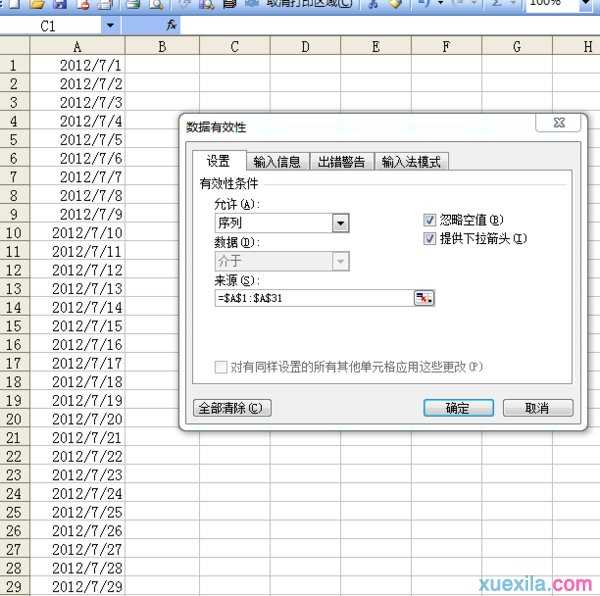
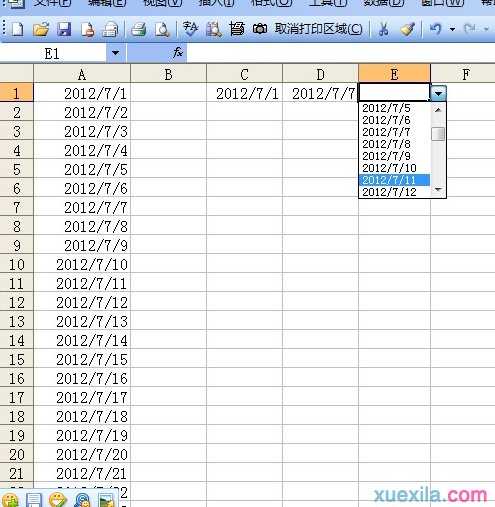
看了excel2007为日期制作下拉菜单的方法还看了:
1.excel2010制作下拉菜单日历的方法
2.怎么在excel2007中设置日期
3.excel2007插入日期选择器的方法
4.excel2007制作下拉框的方法
5.excel2007添加下拉菜单的方法
6.excel2007 输入数字变成日期的解决方法
7.Excel 2007中如何输入时间日期

excel2007为日期制作下拉菜单的方法的评论条评论